Adobe After Effects non è un software di editing video tradizionale, è principalmente un software utilizzato per aggiungere effetti a un video che è stato elaborato. Tuttavia, può anche essere utilizzato per combinare clip utilizzando un determinato metodo descritto nei passaggi indicati di seguito.
Se vuoi sapere come unire i livelli in After Effects. Alla fine, ti faremo sapere anche come unire i video in un altro modo. Continua a leggere!
- Parte 1:come combinare clip in After Effects
- Parte 2:le migliori alternative gratuite di Adobe After Effects
Parte 1:come combinare clip in After Effects
L'unione dei livelli in After Effects è così facile da capire se segui i passaggi seguenti.
Passaggio 1:importa i video
Avvia il programma e apri i file nel pannello del progetto che desideri unire. Trascina e rilascia ogni file dal pannello del progetto al pannello della timeline fornito in basso.
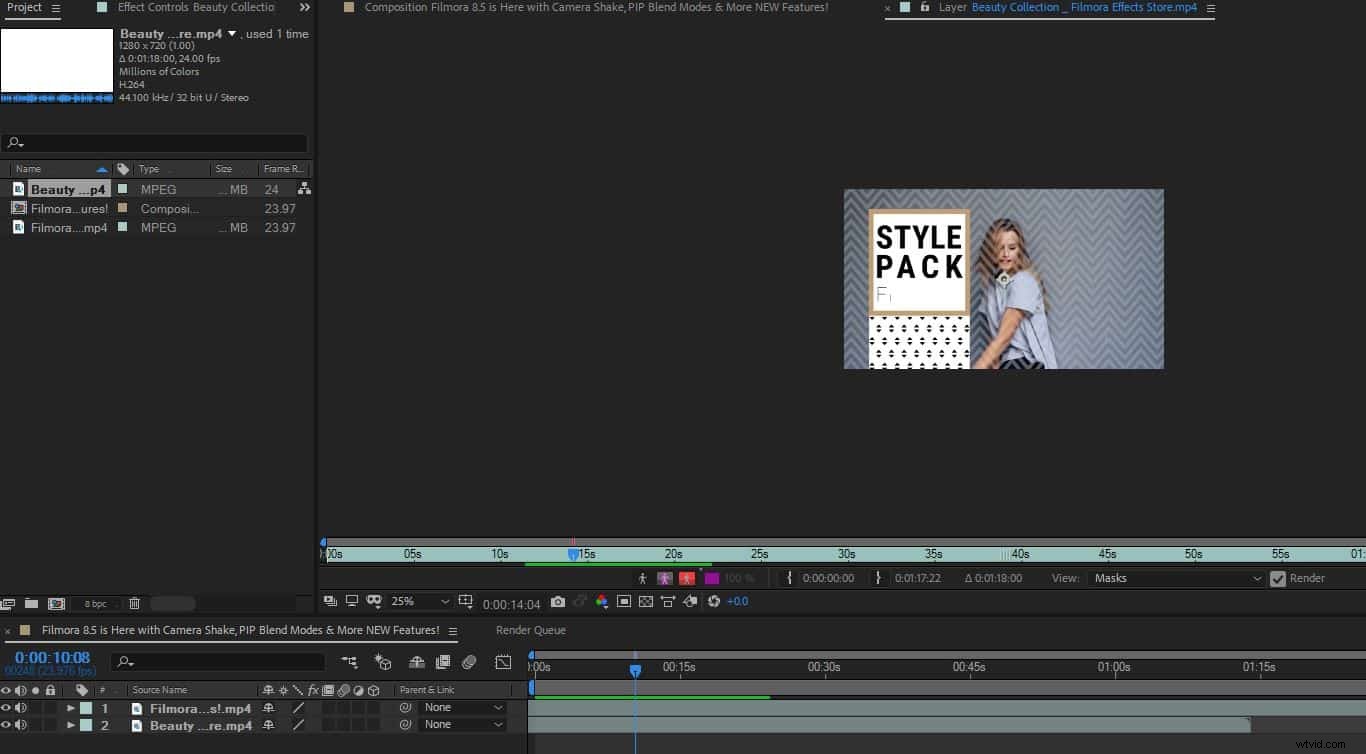
Passaggio 2:livelli di sequenza
Fare clic con il pulsante destro del mouse sul file video nell'angolo in basso a sinistra. Seleziona Assistente fotogrammi chiave> Livelli sequenza. Quindi apparirà una finestra pop-up. Fare clic su OK.
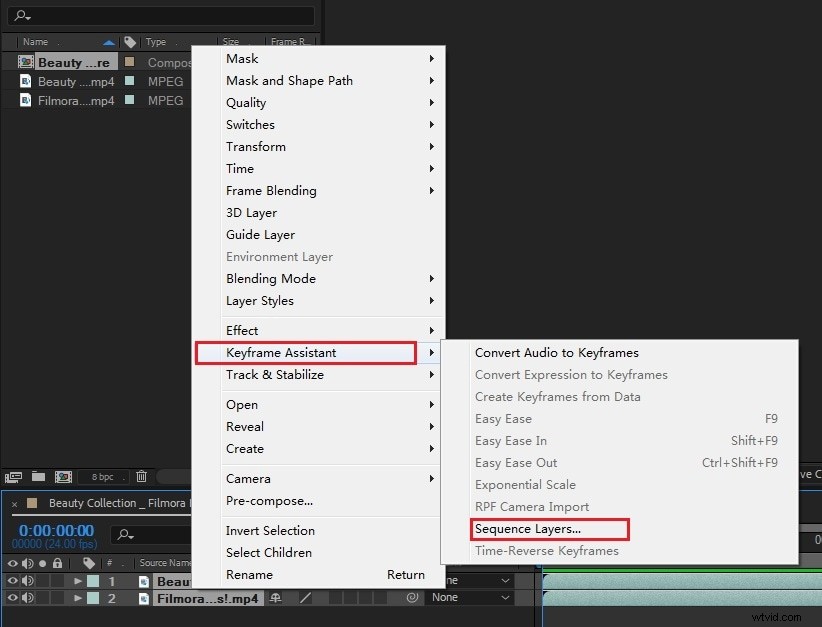
Fase 3:Esporta
Quindi scoprirai che i due video clip sono perfettamente fusi insieme. Ora salva le modifiche ed esporta.
Parte 2:le migliori alternative gratuite di Adobe After Effects
After Effects a causa dei suoi limiti in quanto un programma di editing video spesso non è raccomandato per il lavoro, ma ci sono molte alternative gratuite là fuori che possono essere utilizzate invece per una migliore esperienza utente e risultati migliori. I primi 5 dei quali sono elencati di seguito:
1. Cera DebugMode
Questo programma open source è un'efficiente alternativa al software di effetti video per After Effects che offre molte interessanti funzionalità come la composizione, effetti di testo 3D, l'aggiunta di effetti di movimento ecc.
Caratteristiche
- Può essere utilizzato come plug-in per renderlo più professionale
- Puoi unire/combinare video in pochi passaggi
- Puoi usare il generatore di particella per creare più effetti
2. Wondershare Filmora
In Wondershare Filmora, diversi strumenti di editing video sono utili per editor e designer per creare bellissimi video. Può anche unire e unire i clip per farne uno solo in pochi passaggi spiegati di seguito.
Caratteristiche:
- Editor di testo di livello avanzato
- Rilevamento delle scene
- Stabilizzazione del video
- Equalizzatore audio
Unire più facilmente i video in Wondershare Filmora:
La funzione Unisciti è presente in Wondershare Filmora per combinare il numero di video in uno. Ci sono diversi video clip disponibili nella sequenza per unirli usando questa funzione. Aiuta a posizionare tutti i video clip nell'ordine che preferisci. Tutti i video diventano uno solo unendo o combinando dopo l'esportazione.
Passaggio 1:importazione dei file video:
Dopo l'installazione di Wondershare Filmora, è necessario caricare i videoclip. Fai clic su Importa per aggiungere i tuoi file, oppure puoi anche trascinarli nella libreria.
Passaggio 2:unione dei video tramite trascinamento della selezione:
Unisci i video semplicemente trascinandoli dalla libreria alla timeline.
Passaggio 3:ritagliare il video:
L'opzione per tagliare i video è disponibile anche semplicemente facendo clic sul video. Continua a spostare la testina di riproduzione dal punto in cui desideri tagliare il video e fai clic sull'icona di slipt visibile sulla barra degli strumenti. Porta la testina di riproduzione sull'altro fotogramma e fai di nuovo clic sull'icona.
Passaggio 4:aggiunta della transizione:
Gli effetti di transizione sono disponibili anche in Wondershare Filmora per rendere i video più presentati e diversi. Fai clic sulle transizioni e rilascia l'impatto sui tuoi video clip per aggiungere le transizioni in alto. Fai clic sulla transizione e applica ai preferiti.
Passaggio 5:esportazione del file di unione:
Dopo aver completato le modifiche, fai clic su Esporta per esportare il video sul tuo dispositivo portatile.
3. Frullatore
Questo è un programma open source che gira liberamente su tutti i sistemi operativi inclusi MaC, Windows e Linux. Offre agli utenti l'opportunità di eseguire la modellazione 3D e gli effetti video in modo efficace.
Caratteristiche
- Rendering rapido di CPU e GPU
- Offre vari strumenti e pennelli per la scultura
- Tracciamento VFX automatico e manuale
3. Natron
L'interfaccia ei concetti di questo programma open source derivavano principalmente da un precedente software chiamato "Nuke". È anche un software per effetti video e compositi che fornisce molte nuove funzionalità e strumenti efficienti per risultati compositi ad alta velocità e massima qualità.
Caratteristiche
- Può persino creare effetti 5D
- È un software flessibile per combinare video
- Ha un potente software GUI
4. AutoDesk Maya
Maya è un software utile che consente agli utenti di creare modelli 3D, animazioni e aiuta i compositori a svolgere rapidamente il lavoro. Ha anche un'interfaccia utente molto interattiva.
Caratteristiche
- Offre funzioni integrate
- Può anche gestire la combinazione di video
5. Fusione
Come suggerisce il nome accattivante del software, fornisce opzioni e funzionalità elettrizzanti ai suoi utenti insieme a un sacco di estetica nell'interfaccia utente. Viene anche definito il "compositore a più alta velocità del mercato attuale". Fornisce alcune funzionalità come la modellazione 3D, l'aggiunta di effetti, suoni stereo ecc.
Caratteristiche
- Supporta la tecnologia VR e 3D
- Le prestazioni con accelerazione GPU sono un vantaggio
Conclusione
Ora devi sapere come combinare i video in Effetti. After Effects come editor video professionale è potente, ma è così difficile da usare. Tuttavia, se vuoi avere un'esperienza di editing molto più semplice, considera Wondershare Filmora per combinare video, che possono combinare clip in tre semplici passaggi come menzionato di seguito, rendendo l'attività molto più facile e veloce senza compromettere la qualità dei risultati. Puoi anche creare vari effetti semplicemente trascinando e rilasciando. Scaricalo ora per provare (gratuito)!
